Se o desempenho e o status de integridade do seu disco rígido, SSD ou chave USB forem importantes para você, você poderá acompanhá-lo de várias maneiras, mas também acessar diferentes informações importantes, como velocidade de leitura e gravação, temperatura, tempo de uso etc. Neste artigo, mostraremos como verificar sua mídia de armazenamento.

Tenha espaço suficiente disponível em seu disco rigido, SSD ou no dele clé USB é a principal preocupação de muitos usuários. Mas não é só isso que conta. Sua velocidade de leitura e escrita, temperatura, tempo de uso, etc. são outras informações importantes. Em suma, sua estado de saúde e veremos aqui como verificar isso.
Como testar o desempenho e a saúde do seu disco rígido?
Sua mídia de armazenamento contém seus dados importantes e qualquer dano pode colocá-los em risco. Infelizmente, um disco rígido tem uma vida útil limitada. Mais cedo ou mais tarde, ele acabará sendo corrompido ou danificado. Poderá verificar o seu estado de saúde, corrigir os seus erros, bem como ter acesso a várias informações úteis.
Use a ferramenta CHKDSK do Windows para identificar e corrigir erros de disco
A ferramenta Windows Check disk (CHKDSK) é bastante conhecida. Ele analisa seu disco rígido, unidade USB ou cartão SD para identificar erros, setores defeituosos ou qualquer outro problema que possa levar à perda de dados. Você pode usar a ferramenta de duas maneiras:
Usar a GUI
A primeira é a mais simples e passa pela interface gráfica:
- Vá para a estação de trabalho
- Clique com o botão direito do mouse no disco para analisar e clique em Propriedades
- Na guia “Ferramentas”, clique em “Verificar”, depois em Analisar unidade na caixa de diálogo que se abre.
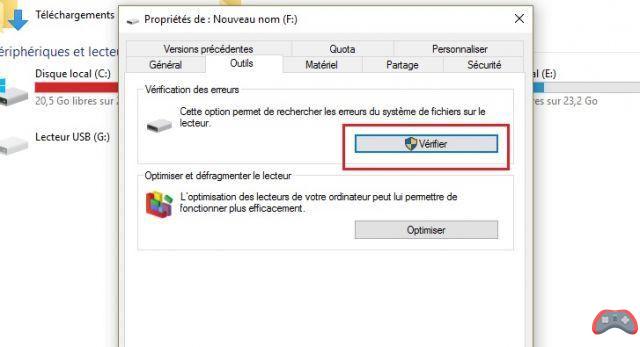
O processo de análise vai até o fim. Se a ferramenta detectar anomalias, você deverá ler a seguinte mensagem: “Foram detectados erros nesta unidade. Para evitar a perda de dados, repare esta unidade agora”. O sistema se encarregará de reparar automaticamente os erros detectados e informará se houver algum que não possa ser corrigido.
Passe pelo prompt de comando
Se você se sentir confortável usando o prompt de comando, poderá seguir esta rota alternativa:
- Abra o prompt de comando no modo de administrador. No Windows 10: clique com o botão direito do mouse no menu Iniciar> Prompt de Comando (admin)
- Digite o comando CHKDSK D: /F substituindo o D pela letra da partição da sua unidade
O parâmetro /F é usado para corrigir erros detectados. Você também pode, opcionalmente, completar o parâmetro /R que verifica o disco em busca de setores defeituosos e recupera informações legíveis. Esta segunda opção é recomendada caso você não consiga acessar a unidade. Não hesite em consultar nosso artigo completo sobre como reparar um disco rígido com chkdsk.
Use uma ferramenta externa para testar o desempenho do seu disco rígido
Para isso, usaremos duas ferramentas gratuitas da mesma editora: CrystalDiskMark e CrystalDiskInfo.
Graças ao software CrystalDiskMark, você poderá testar a velocidade de escrita e leitura do seu disco rígido:
- Comece baixando o software
- Instale e inicie-o (ou inicie-o diretamente se você escolher a versão portátil)
- No nível da primeira lista suspensa, você pode escolha o número de vezes que os testes serão realizados em sequência. Ao selecionar 3, por exemplo, o teste será realizado 3 vezes seguidas. O resultado exibido será, portanto, uma velocidade média
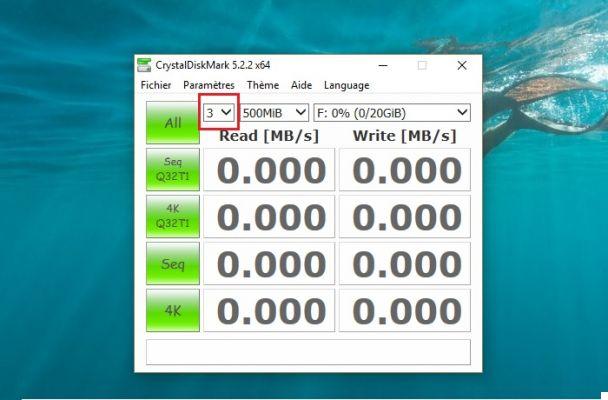
- A segunda lista suspensa permite selecionar a quantidade de dados a serem processados durante os testes. Você pode, por exemplo, escolher 500 MB
- Na última lista suspensa, selecione a unidade (disco rígido, chave USB, cartão SD, etc.) cuja velocidade você deseja testar
- Por fim, clique no botão Todos para iniciar os testes
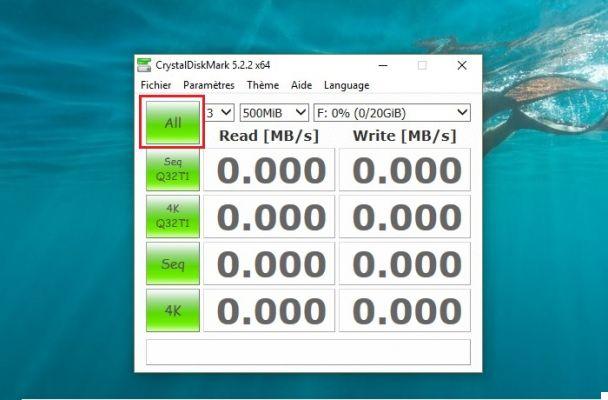
- Após alguns minutos, os resultados de velocidade são exibidos: (ler para ler e escrever para escrever)
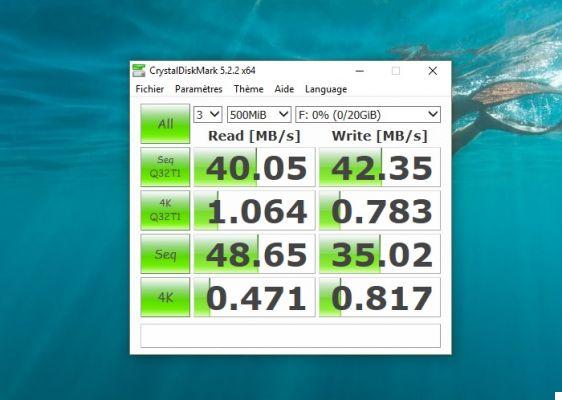
Se você deseja obter mais informações sobre sua unidade, pode usar a ferramenta CrystalDiskInfo:
- Comece baixando CrystalDiskInfo do site do editor. Instale e abra o software
- CrystalDiskInfo fornece automaticamente várias informações sobre seu disco rígido: seu estado de saúde, sua temperatura, sua velocidade de rotação, seu número de série, uma estimativa do tempo de operação em horas, etc.
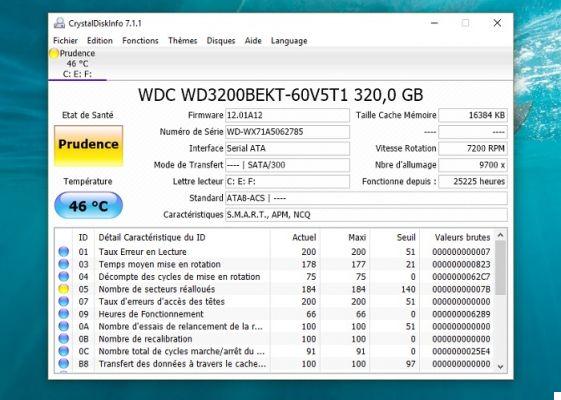
- Na tabela inferior, você tem uma lista exibindo outros tipos de informações coletadas pelo software sobre o disco rígido selecionado.
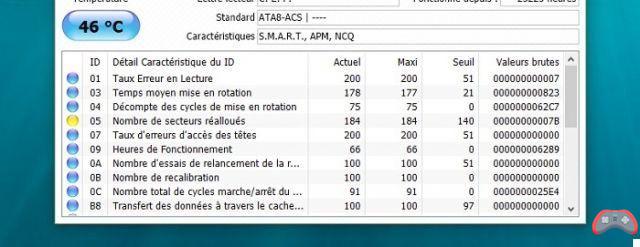
Tanto para verificar o desempenho e a integridade do seu disco rígido. Se você também tiver um problema de espaço, não hesite em consultar nossas 5 dicas para liberar espaço em um disco rígido no Windows 10. Arquivos de som corrompidos em seu sistema? Repare seu PC com o utilitário de linha de comando SFC.
O editorial aconselha:
- Como inicializar a partir de uma chave USB ou disco rígido externo
- Windows 10: como reparar o disco rígido com chkdsk
- Mac: como criar uma unidade USB inicializável no macOS?


























